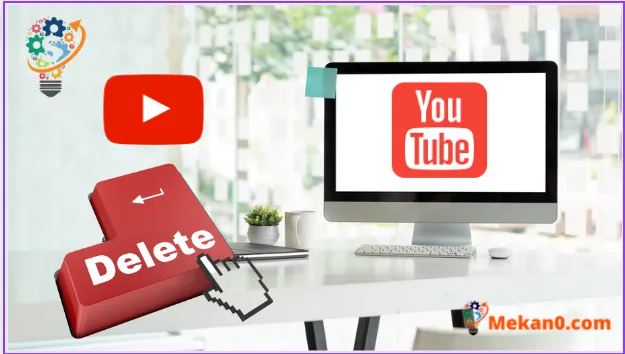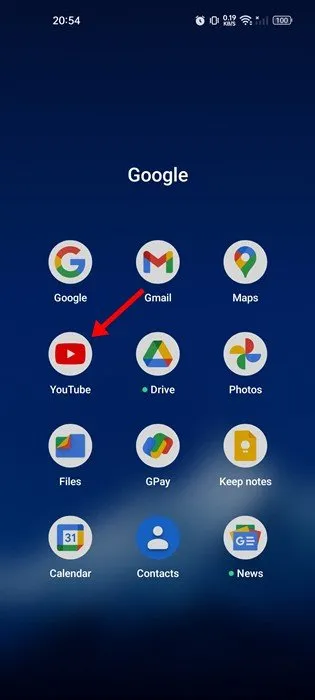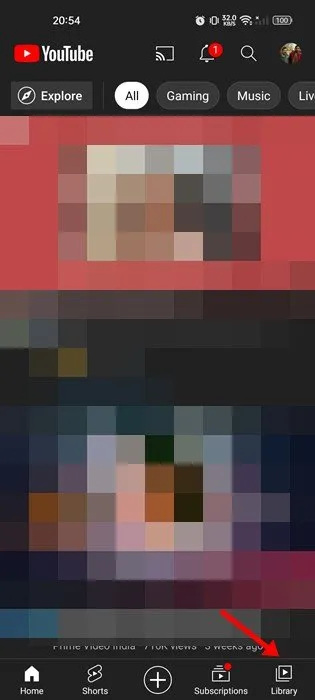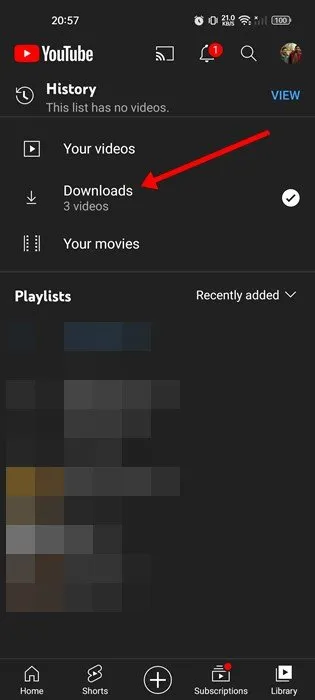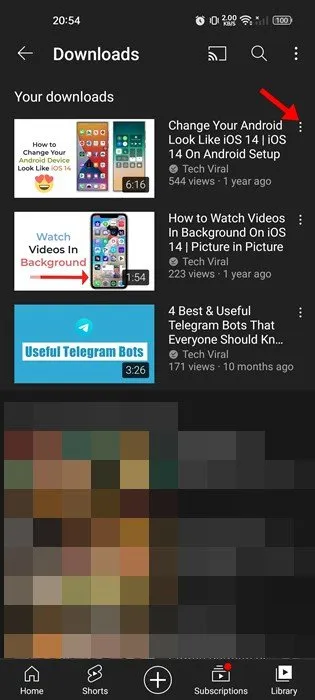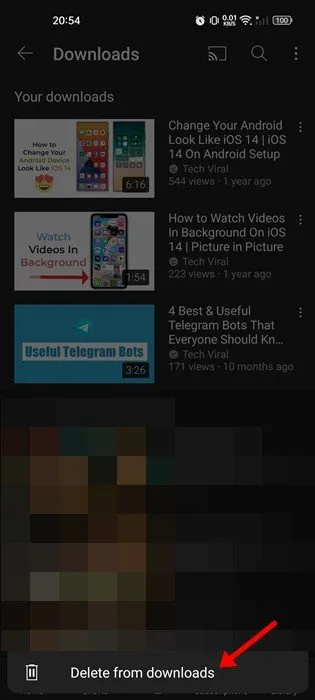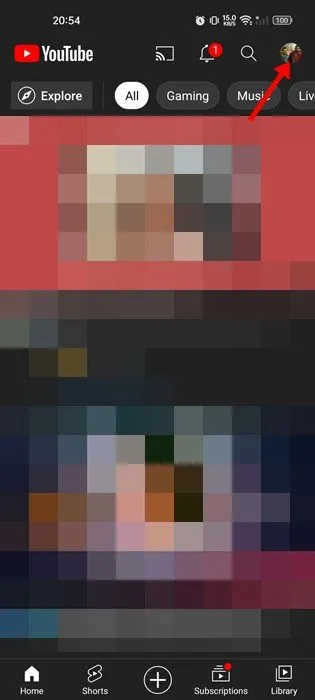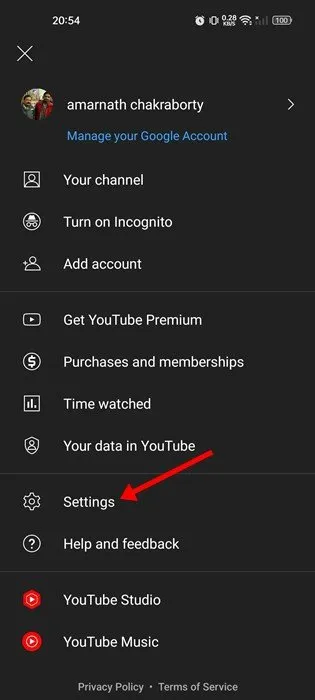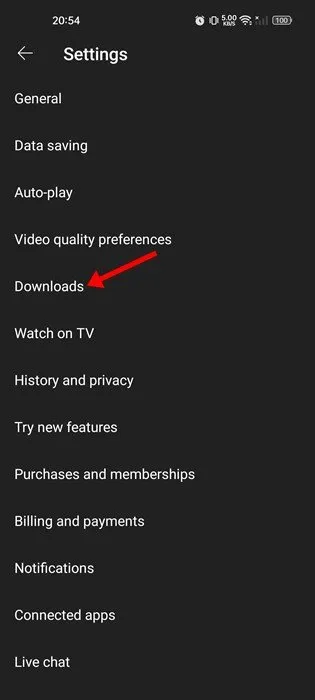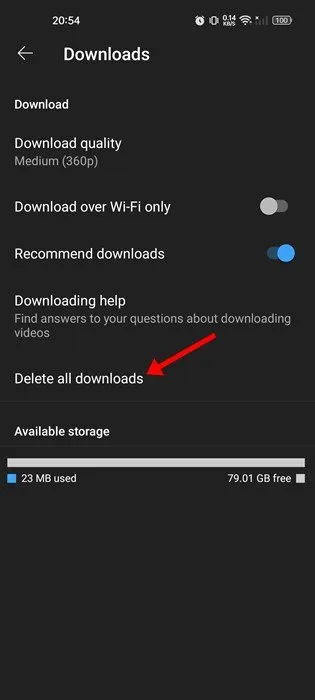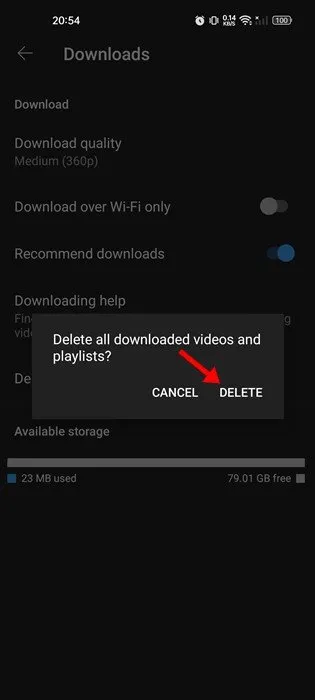Иоутубе је вероватно најбољи сајт за дељење видеа и лидер на тржишту. То је бесплатна платформа на којој свако може да гледа или отпрема видео записе, а ако се за своје видео потребе ослањате на ИоуТубе, вероватно ћете знати за његову функцију репродукције ван мреже.
Као и свака друга платформа за стриминг видео записа, ИоуТубе вам такође омогућава преузимање видео записа за репродукцију ван мреже. Можете преузети колико год желите ИоуТубе видео снимака, али бесплатни корисници имају нека ограничења.
Без ИоуТубе Премиум-а, можете да преузимате само видео записе у 360п или нижем квалитету. Ово ограничење можете уклонити тако што ћете се претплатити на ИоуТубе Премиум. приликом преузимања ИоуТубе видео снимци за репродукцију ван мреже Супер, преузимање превише видео записа може брзо попунити простор за складиштење.
Кораци за брисање преузетих ИоуТубе видео записа на Андроиду
Ако читате овај чланак, можда већ имате проблема са малим складиштем због чувања ИоуТубе видео записа. Срећом, можете да избришете неке или све своје преузете ИоуТубе видео записе одједном да бисте ослободили простор за складиштење на свом Андроид уређају.
Дакле, ако сте заинтересовани да избришете ванмрежне видео записе из ИоуТубе апликације за Андроид, онда читате прави водич. У наставку смо поделили водич корак по корак о Избришите преузете ИоуТубе видео снимке појединачно или све одједном. Хајде да почнемо.
1. Избришите ИоуТубе видео снимке преузете појединачно
Морате да пратите ове кораке ако желите да избришете само неке преузете ИоуТубе видео снимке. Ево како да избришете појединачно преузете ИоуТубе видео записе на Андроид-у.
1. Прво отворите апликација ИоуТубе на вашем Андроид уређају.
2. Затим кликните на картицу Библиотека у доњем десном углу апликације.
3. На страници Библиотека притисните Преузимања .
4. Сада притисните Три тачке поред видеа који желите да избришете.
5. Затим кликните на Оптион Уклоните из преузимања , Како је приказано испод.
То је то! Овако можете појединачно да избришете ИоуТубе видео снимке преузете ван мреже. Морате да поновите исте кораке за сваки видео који желите да избришете.
2. Како да избришете све преузете ИоуТубе видео записе ван мреже
Ако желите да избришете све преузете ИоуТубе видео записе ван мреже одједном, потребно је да пратите ове кораке. Ево како да избришете све преузете ИоуТубе видео записе ван мреже на Андроид-у.
1. Прво отворите Апликација ИоуТубе на вашем Андроид уређају.
2. Затим додирните фајл фотографија Ваш профил се налази у горњем десном углу екрана.
3. На страници профила додирните Подешавања .
4. На екрану Подешавања тапните на Преузимања .
5. Затим, на екрану Преузимања, додирните опцију избрисати све Преузимања .
6. На упиту за потврду, притисните дугме поново избрисати.
То је то! Овако можете да избришете све офлајн видео снимке из ИоуТубе апликације.
Осим простора за складиштење, ИоуТубе апликација за Андроид такође вам пружа неке опције за смањење потрошње интернета. Већ смо поделили водич корак по корак о смањењу употребе података у апликацији ИоуТубе. Обавезно погледајте овај водич за све могуће начине смањења потрошње података.
Дакле, ево детаљног водича за брисање свих офлајн видео записа из ИоуТубе апликације за Андроид. Требало би да избришете преузете офлајн видео снимке ако на телефону нема довољно простора за складиштење. Ако вам је потребна додатна помоћ за брисање офлајн видео записа, обавестите нас у коментарима испод.